Konfigurace routeru Rostelecom
V současnosti je Rostelecom jedním z největších poskytovatelů internetových služeb v Rusku. Poskytuje svým uživatelům značkové síťové vybavení různých modelů. Aktuální čas je router Sagemcom ADSL [email protected] 1744 v4. Bude se jednat o jeho konfiguraci, která bude dále projednána a majitelé jiných verzí nebo modelů musí najít ve svém webovém rozhraní stejné položky a nastavit je tak, jak je uvedeno níže.
Obsah
Přípravné práce
Bez ohledu na značku směrovače je instalován podle stejných pravidel - je důležité vyhnout se tomu, že byste měli mít v blízkosti elektrické spotřebiče, a také vzít v úvahu, že stěny a přepážky mezi místnostmi mohou způsobit nedostatečný signál kvality z bezdrátového bodu.
Podívejte se na zadní část zařízení. K dispozici jsou všechny dostupné konektory s výjimkou rozhraní USB 3.0, která je umístěna na boku. Připojení k síti operátora probíhá prostřednictvím portu WAN a místní zařízení je připojeno přes Ethernet 1-4. Zde jsou tlačítka pro resetování a napájení.

Před zahájením konfigurace síťového zařízení zkontrolujte protokoly IP a DNS ve vašem operačním systému. Značky by měly stát před položkami "Příjem automaticky" . Informace o tom, jak tyto parametry zkontrolovat a změnit, si přečtěte další informace na níže uvedeném odkazu.
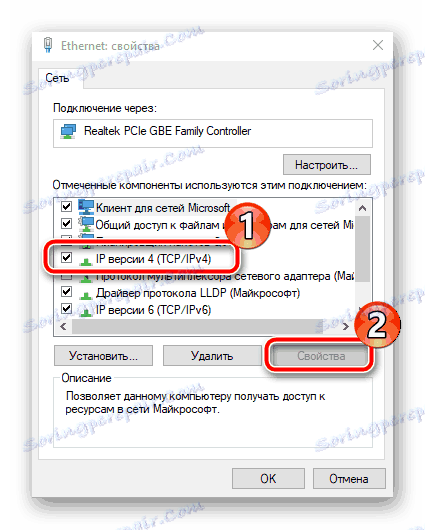
Více informací: Nastavení sítě Windows
Konfigurujeme router Rostelecom
Nyní jdeme přímo do softwarové části Sagemcom [email protected] 1744 v4. Opět platí, že v jiných verzích nebo modelech je tento postup téměř stejný, je důležité pochopit pouze funkce webového rozhraní. Hovoříme o tom, jak zadat nastavení:
- V libovolném vhodném webovém prohlížeči klikněte levým tlačítkem myši na adresní lištu a zadejte
192.168.1.1a přejděte na tuto adresu. - Zobrazí se formulář se dvěma řádky, kde byste měli zadat
admin- toto je výchozí přihlašovací jméno a heslo. - Dostanete se do okna webového rozhraní, kde je lepší okamžitě změnit jazyk na optimální tím, že jej vyberete z rozbalovací nabídky vpravo nahoře.
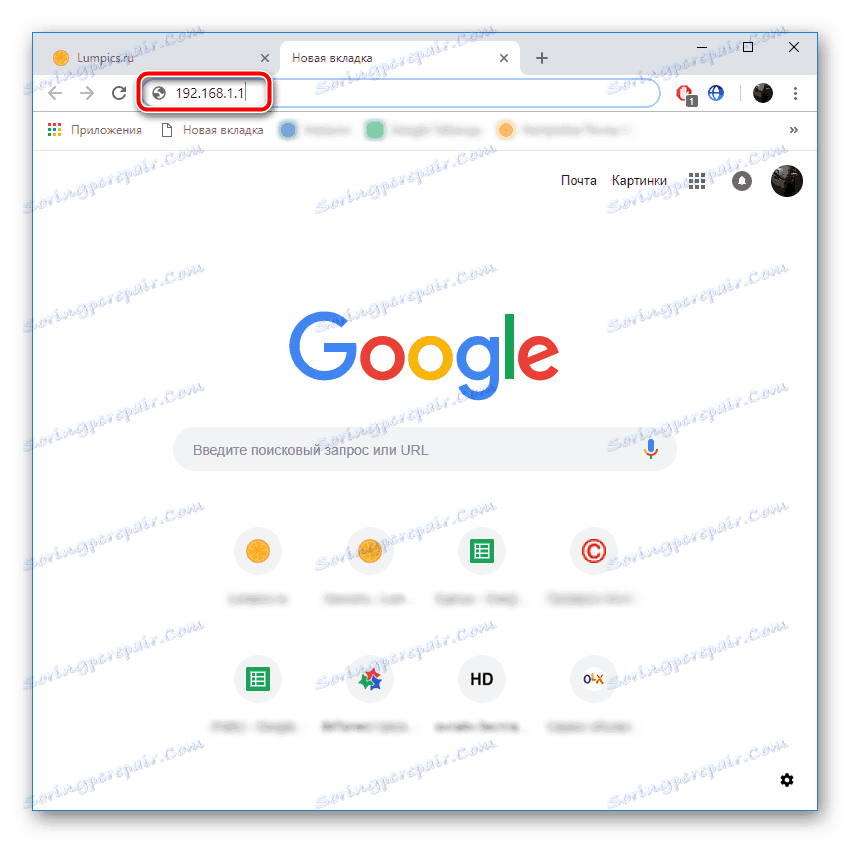
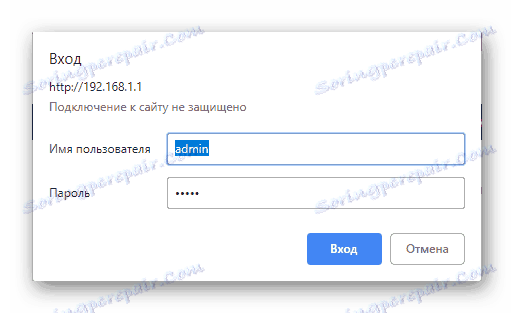
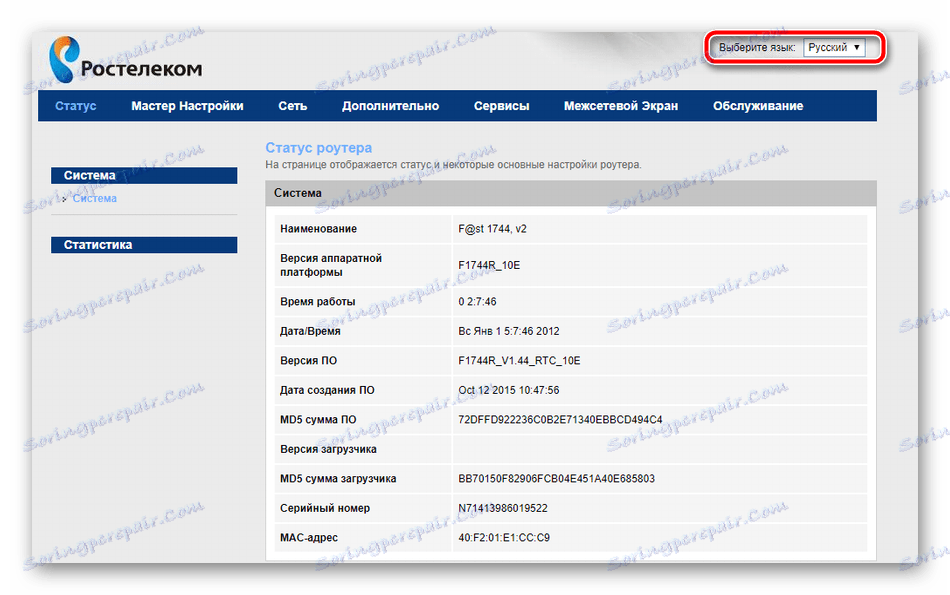
Rychlé nastavení
Vývojáři nabízejí funkci rychlého nastavení, která umožňuje nastavit základní parametry WAN a bezdrátové sítě. Chcete-li zadat údaje o připojení k Internetu, budete potřebovat smlouvu s poskytovatelem, kde jsou uvedeny všechny potřebné informace. Otevření Průvodce se provádí pomocí karty "Průvodce nastavením" , vyberte sekci se stejným názvem a klikněte na "Průvodce instalací" .
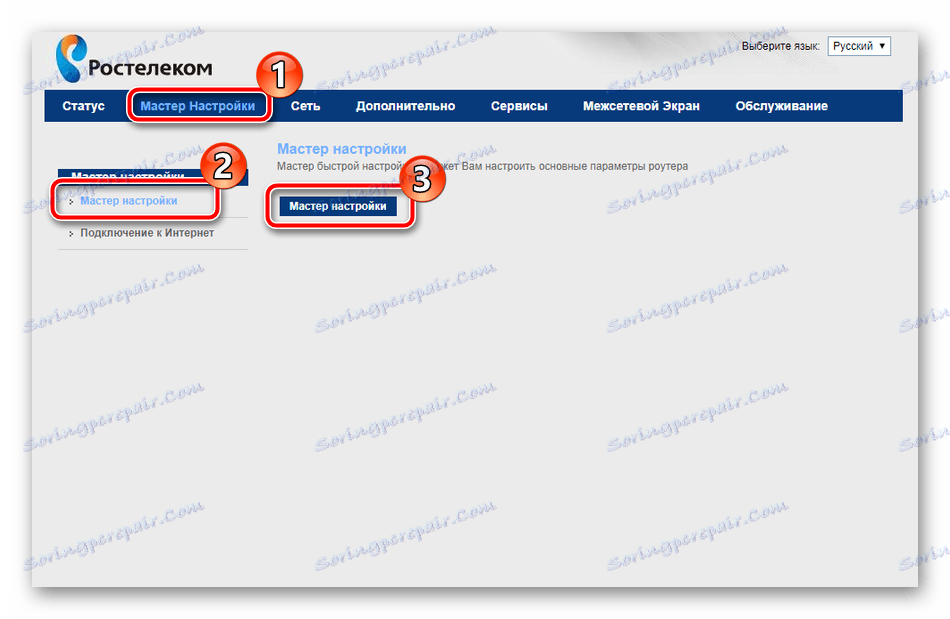
Uvidíte řádky, stejně jako instrukce pro jejich vyplnění. Postupujte podle nich, uložte změny a internet by měl fungovat správně.
Na stejné kartě je k dispozici nástroj "Připojit k Internetu". Zde je standardně vybráno rozhraní PPPoE1, takže stačí zadat uživatelské jméno a heslo poskytované poskytovatelem služeb, po které můžete přistupovat k internetu po připojení pomocí LAN kabelu.
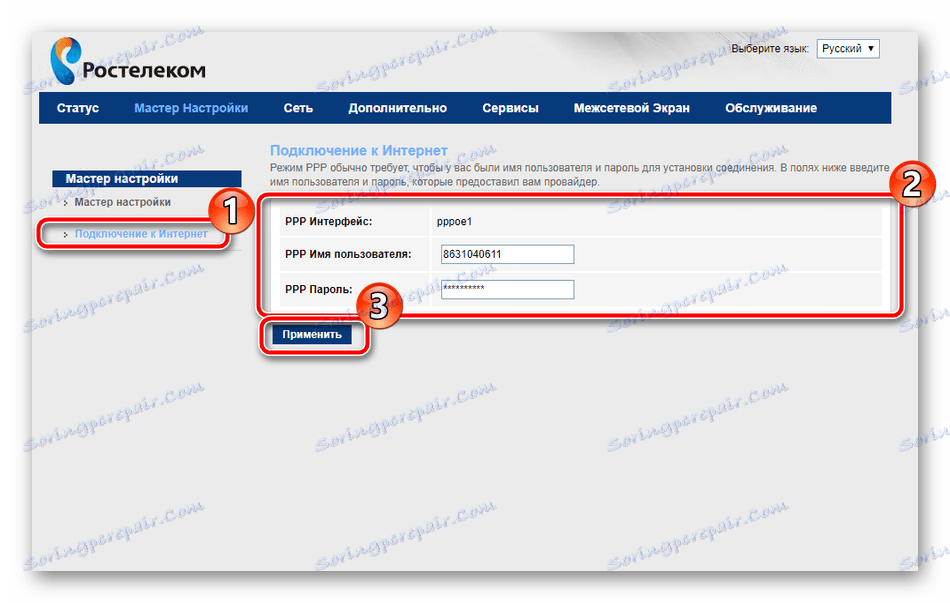
Tato nastavení povrchu však nejsou vhodná pro všechny uživatele, protože neumožňují nezávislé nakonfigurování potřebných parametrů. V tomto případě vše, co musíte udělat ručně, bude projednáno dále.
Ruční nastavení
Spouštíme proceduru ladění pomocí úpravy WAN. Celý proces netrvá dlouho a vypadá to takto:
- Přejděte na kartu "Síť" a vyberte část "WAN" .
- Okamžitě přejděte do nabídky a vyhledejte seznam rozhraní WAN. Všechny současné prvky by měly být označeny značkou a odstraněny tak, aby s další změnou nebyly žádné problémy.
- Poté se vraťte zpět a v blízkosti položky "Vyberte trasu ve výchozím nastavení" na "Specifikováno" . Nastavte typ rozhraní a zaškrtněte políčko "Povolit NAPT" a "Povolit DNS" . Níže je třeba zadat uživatelské jméno a heslo pro protokol PPPoE. Jak již bylo řečeno v sekci Rychlé nastavení, všechny informace pro připojení jsou v dokumentaci.
- Jděte dolů o něco níže, kde hledáte další pravidla, většina z nich je také stanovena v souladu se smlouvou. Po dokončení klikněte na "Připojit" pro uložení aktuální konfigurace.
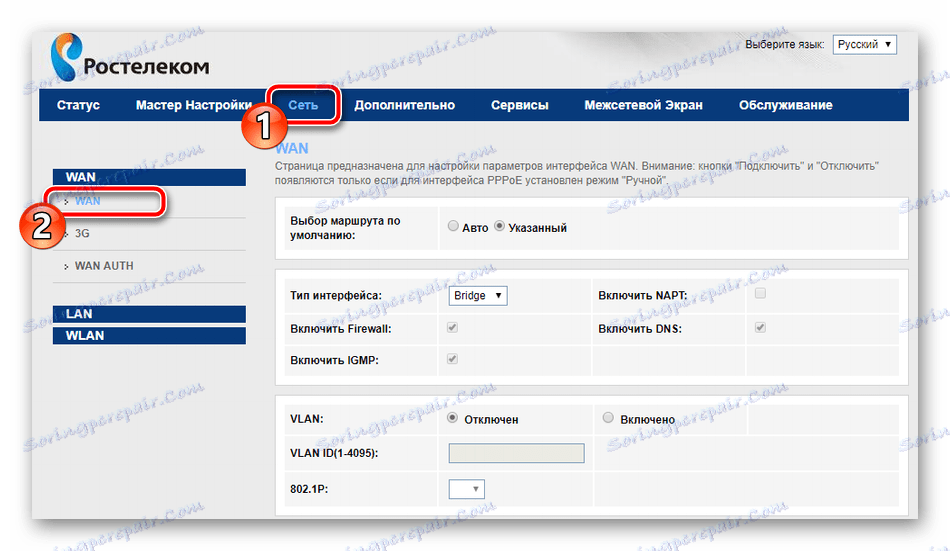
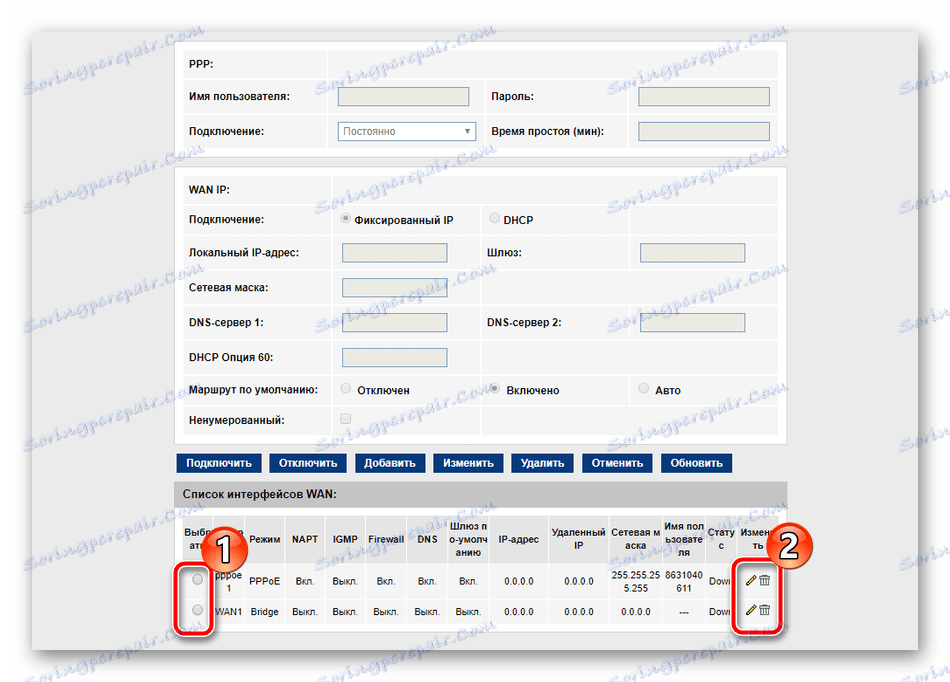
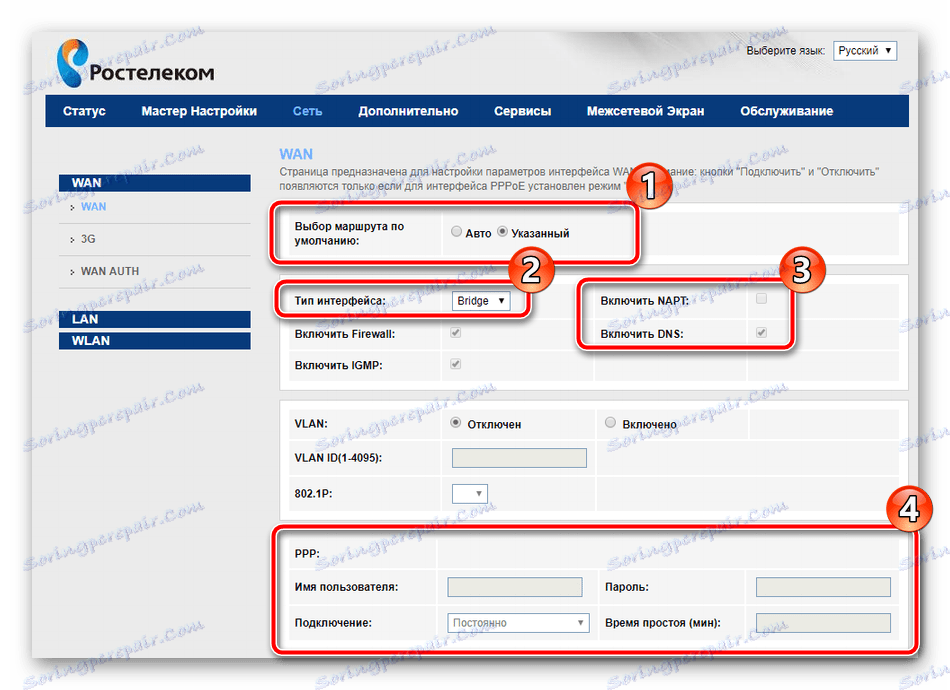
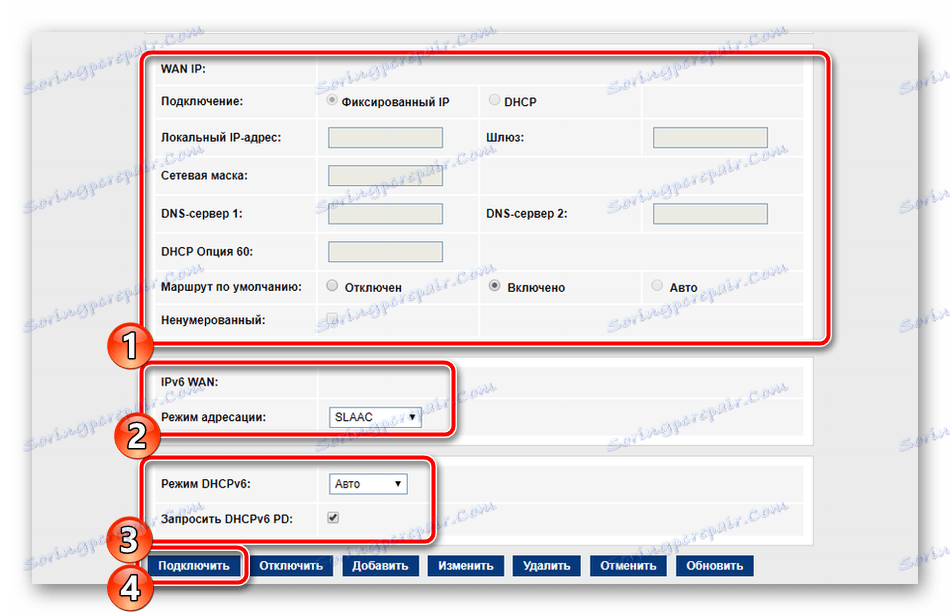
Sagemcom [email protected] 1744 v4 umožňuje používat modem 3G, který je upraven v samostatné části kategorie WAN . Zde je uživatel povinen pouze nastavit stav "3G WAN" , vyplňte řádky s informacemi o účtu a typem připojení, který je hlášen při zakoupení služby.
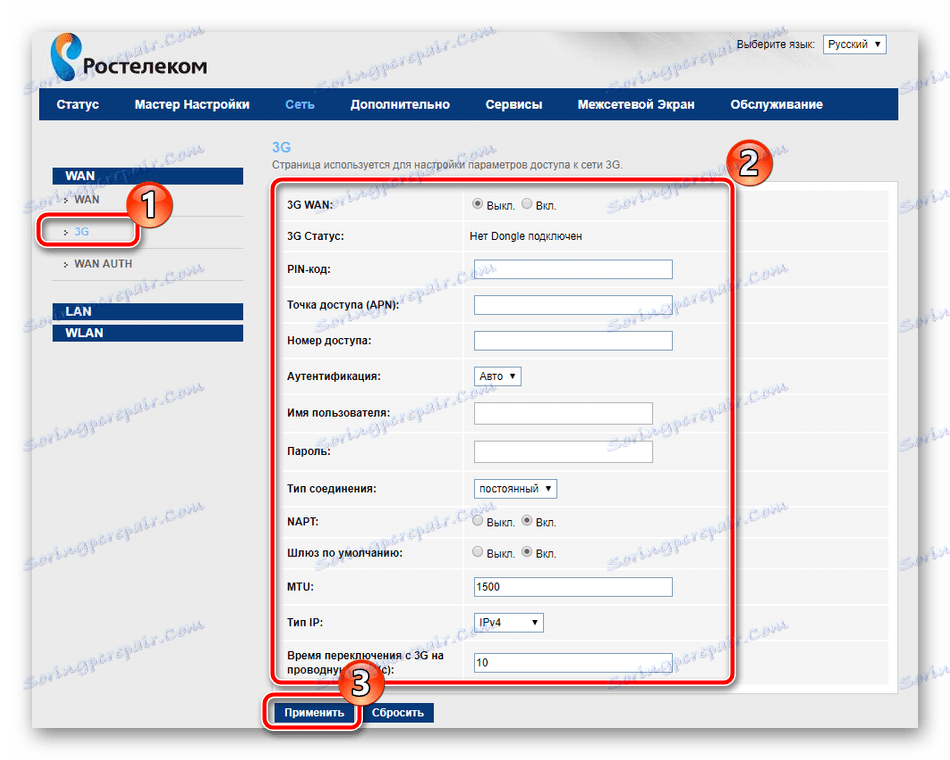
Postupně přejděte na další část "LAN" na kartě "Síť" . Každé dostupné rozhraní je zde editováno, je zobrazena jeho IP adresa a síťová maska. Navíc MAC adresa může být klonována, pokud byla s poskytovatelem vyjednána. Obvyklý uživatel velmi zřídka potřebuje změnit adresu IP jednoho z ethernetových sítí.

Chci se dotknout další části, jmenovitě "DHCP" . V okně, které se otevře, dostanete okamžitě doporučení, jak aktivovat tento režim. Seznamte se s třemi nejčastějšími situacemi, kdy byste měli povolit službu DHCP, a pokud je to nutné, nastavte konfiguraci pro sebe sama.

Chcete-li nastavit bezdrátovou síť, označíme vám samostatnou instrukci, protože zde je poměrně málo parametrů a musíte o každém z nich uvést co nejpodrobněji, abyste neměli potíže s úpravou:
- Nejprve se podívejte na "Základní nastavení" , zde jsou uvedeny všechny nejzákladnější. Ujistěte se, že vedle možnosti "Vypnout rozhraní Wi-Fi" nezapomeňte, ale také vyberte jeden z provozních režimů, například "AP" , který vám v případě potřeby vytvoří až čtyři přístupové body, o nichž budeme diskutovat o něco později. V řádku "SSID" zadejte libovolný běžný název, přičemž síť se v seznamu zobrazí během hledání spojení. Ponechte další položky jako výchozí a klikněte na tlačítko "Použít" .
- V sekci Zabezpečení označte bodkou typ SSID, pro který jsou vytvořena pravidla, obvykle je to "Primární" . Režim šifrování se doporučuje nainstalovat "WPA2 Mixed" , je nejspolehlivější. Změňte sdílený klíč na složitější klíč. Pouze po jeho zavedení při připojení k bodu bude ověření úspěšné.
- Nyní zpět na další SSID. Jsou upraveny v samostatné kategorii a celkem jsou k dispozici čtyři různé body. Označte ty, které chcete aktivovat, a také si můžete přizpůsobit jejich jména, druh ochrany, rychlost zpětné vazby a příjem.
- Přejděte na "Seznam řízení přístupu" . Zde jsou vytvořena pravidla pro omezení připojení k bezdrátové síti zadáním MAC adres zařízení. Nejprve vyberte režim - "Odmítnout zadané" nebo "Povolit zadané" a poté v řádku zadejte potřebné adresy. Níže uvidíte seznam již přidaných klientů.
- Funkce WPS usnadňuje připojení k přístupovému bodu. Práce s ním se provádí v samostatné nabídce, kde je možné jej povolit nebo zakázat, stejně jako sledovat klíčové informace. Další informace o službě WPS naleznete v našem dalším článku na níže uvedeném odkazu.
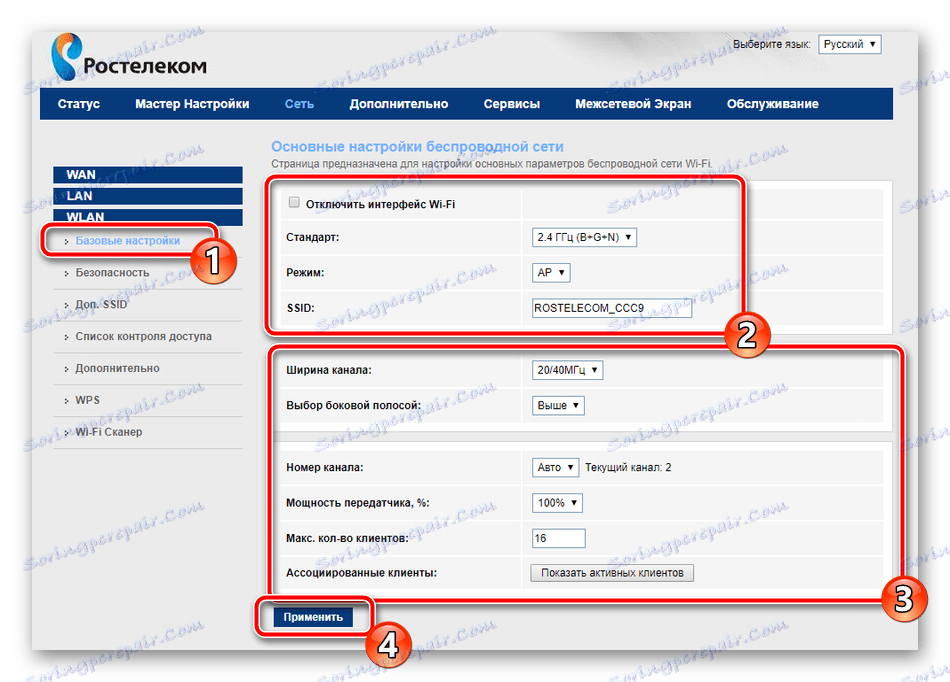
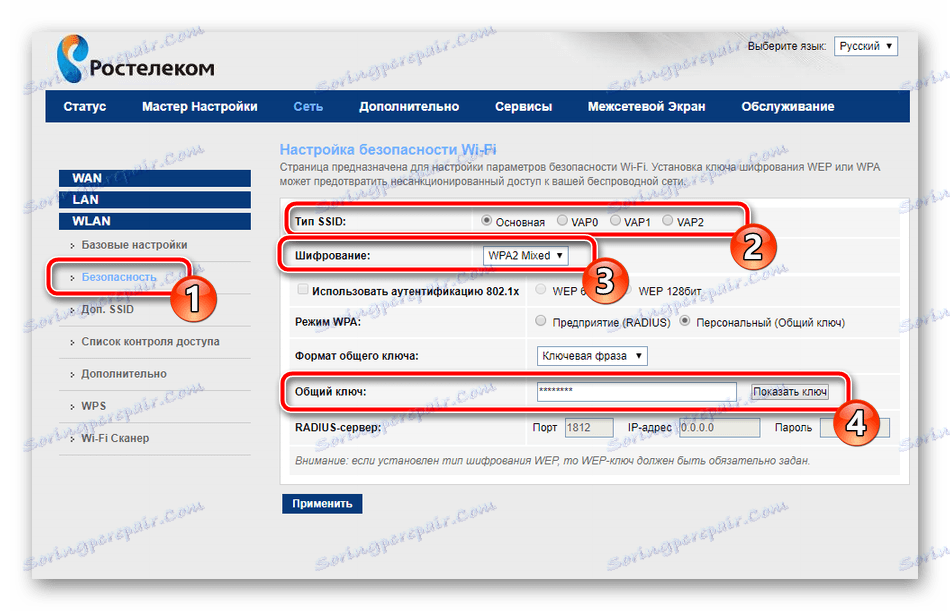
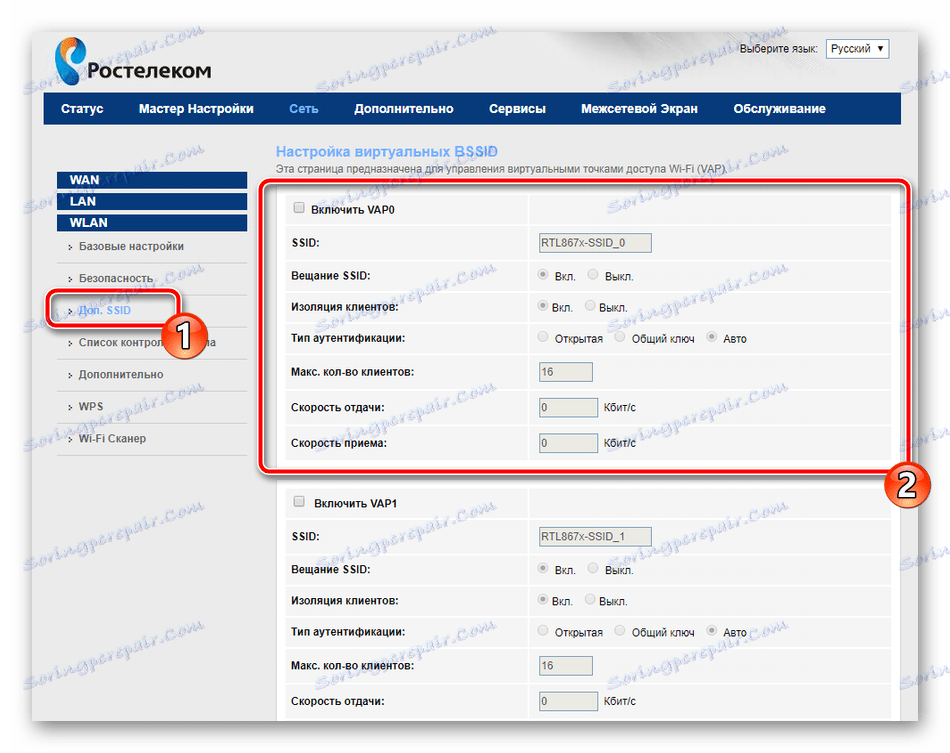
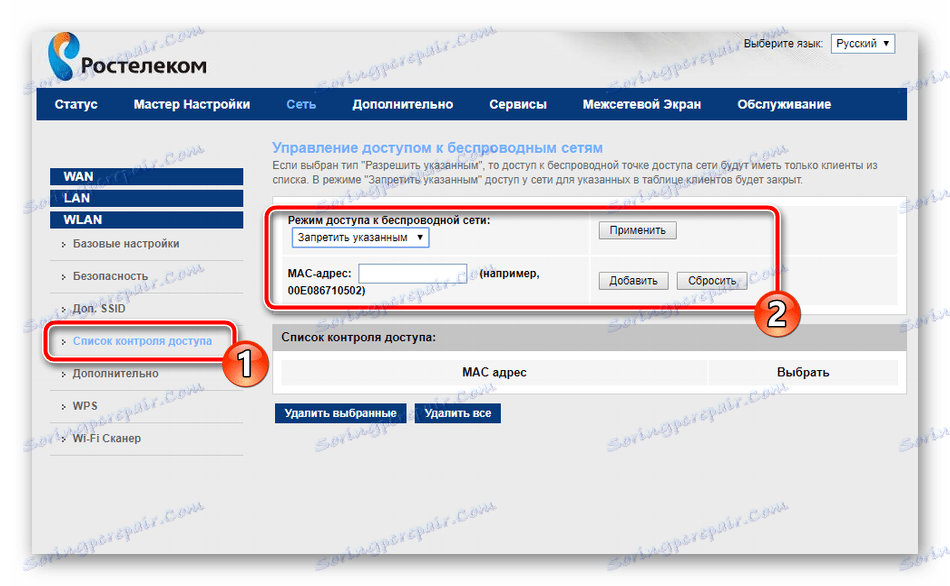
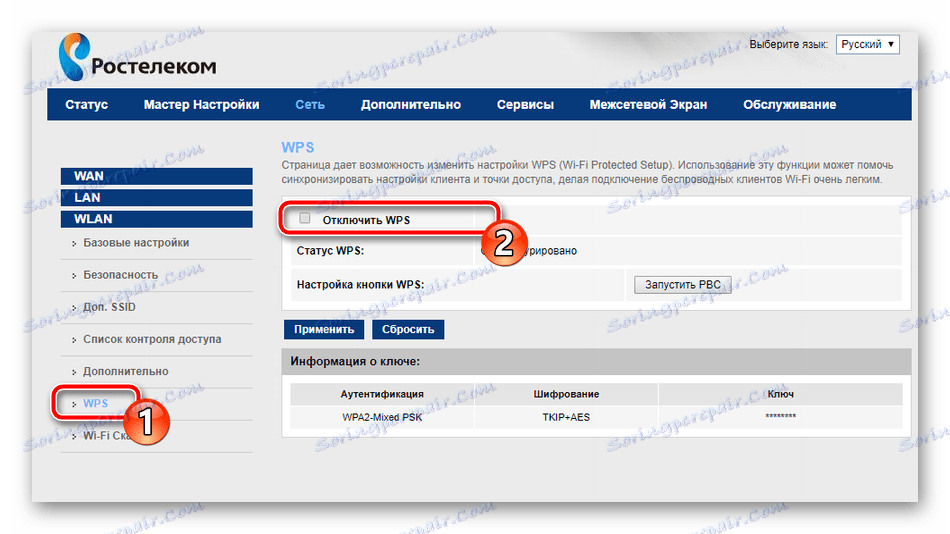
Viz též: Co je WPS na routeru a proč?
Podívejme se na další parametry a pak můžeme bezpečně dokončit základní konfiguraci routeru Sagemcom [email protected] 1744 v4. Zvažte nejdůležitější a užitečnější body:
- Na záložce Upřesnit jsou dvě sekce se statickými trasami. Pokud zadáte přiřazení, například adresu webové stránky nebo adresu IP, pak bude k ní přistupovat přímo a obcházíte tunel přítomný v některých sítích. Taková funkce nemusí být nikdy užitečná pro běžného uživatele, ale pokud jsou při používání VPN útesy, doporučuje se přidat jednu cestu, která umožňuje odstranit mezery.
- Dále vám doporučujeme věnovat pozornost podsekci "Virtuální server" . Do tohoto okna přejde přesměrování portů. Chcete-li se dozvědět, jak to udělat na routeru pod Rostelecom, podívejte se na náš další materiál níže.
- Společnost Rostelecom poskytuje za službu dynamickou službu DNS. Používá se hlavně při práci s vlastními servery nebo FTP. Po připojení dynamické adresy musíte zadat informace zadané poskytovatelem do příslušných řádků, pak vše bude fungovat správně.
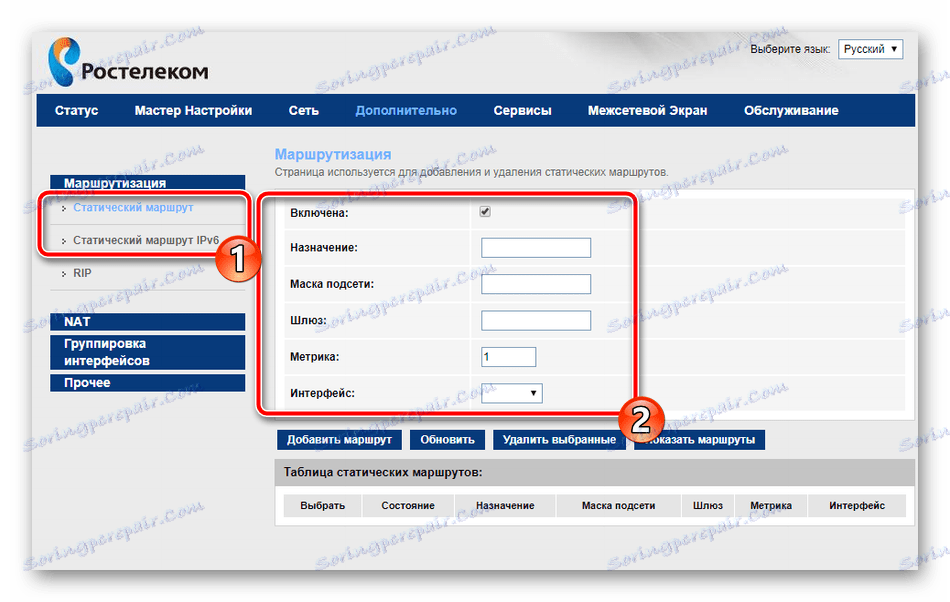
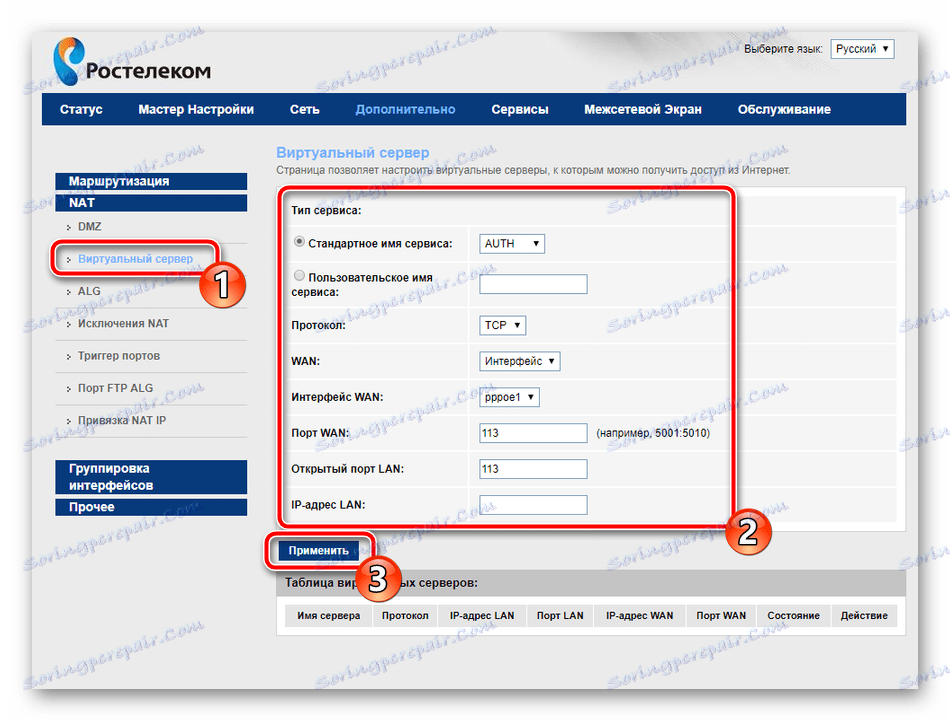
Více informací: Otevření portů na routeru Rostelecom
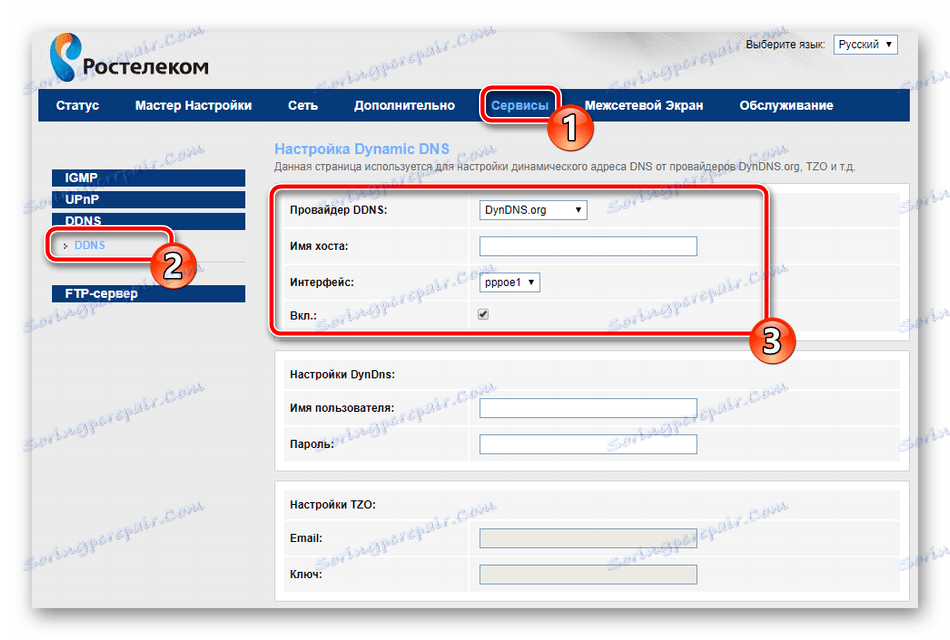
Nastavení zabezpečení
Zvláštní pozornost je třeba věnovat bezpečnostním pravidlům. Umožňují vám maximálně chránit před vniknutím nežádoucích externích připojení a také poskytovat možnost blokovat a omezovat některé položky, o kterých budeme dále diskutovat:
- Začněme filtrování MAC adres. Je nutné omezit přenos určitých datových paketů v rámci vašeho systému. Nejprve přejděte na kartu "Firewall" a vyberte tam část "Filtrování MAC" . Zde můžete nastavit zásady nastavením značky na příslušnou hodnotu, stejně jako přidávat adresy a uplatňovat akce.
- Téměř stejné akce jsou prováděny s adresami IP a porty. Příslušné kategorie také označují zásady, aktivní rozhraní WAN a přímo IP.
- Filtr URL zablokuje přístup k odkazům, které obsahují klíčové slovo, které jste zadali v názvu. Nejprve aktivujte zámek, poté vytvořte seznam klíčových slov a použijte změny, po kterých se projeví.
- Poslední věc, kterou bych rád zmínil v záložce "Firewall" - "Rodičovská kontrola" . Aktivací této funkce můžete přizpůsobit čas strávený dětmi na internetu. Jednoduše vyberte dny v týdnu, hodiny a přidejte adresy zařízení, pro které budou použity aktuální zásady.
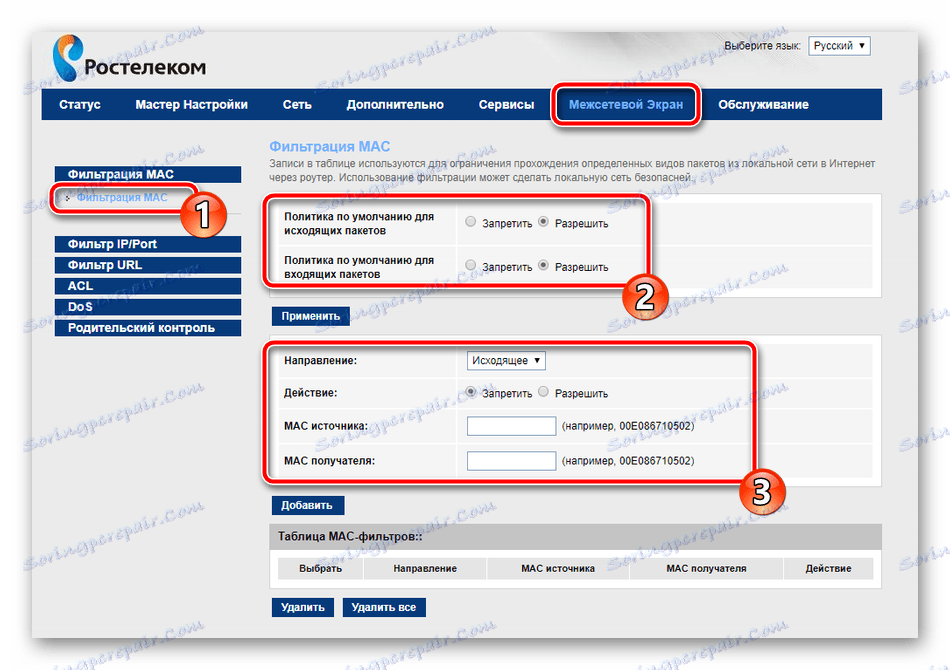
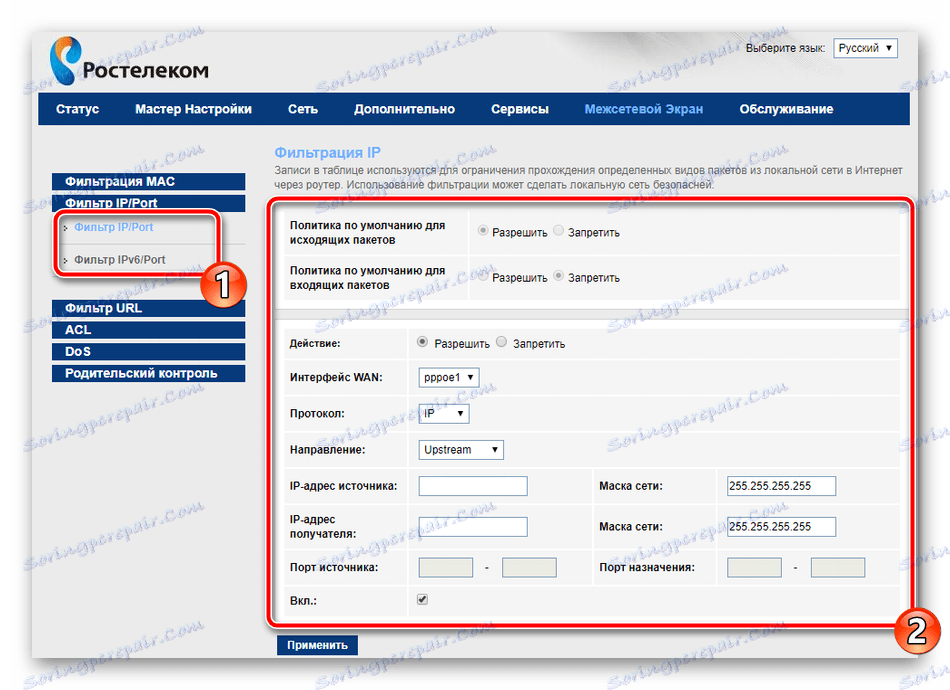
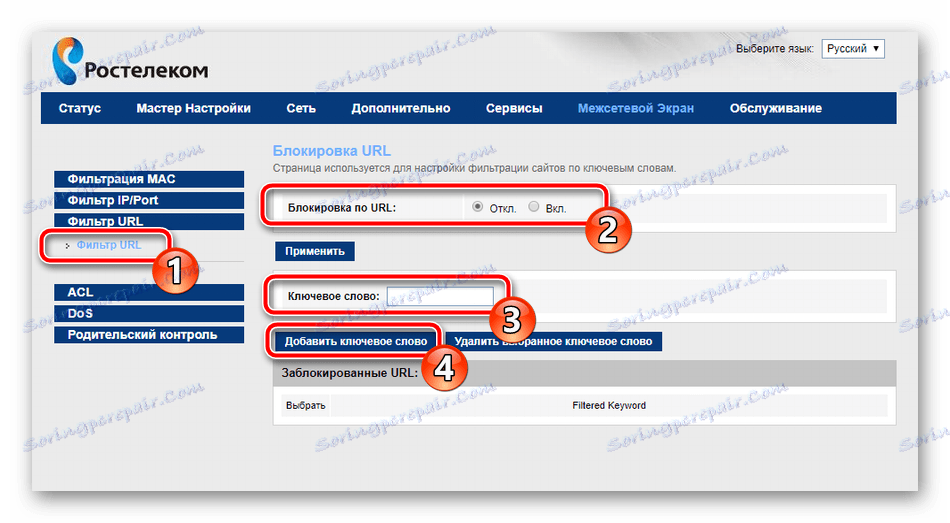
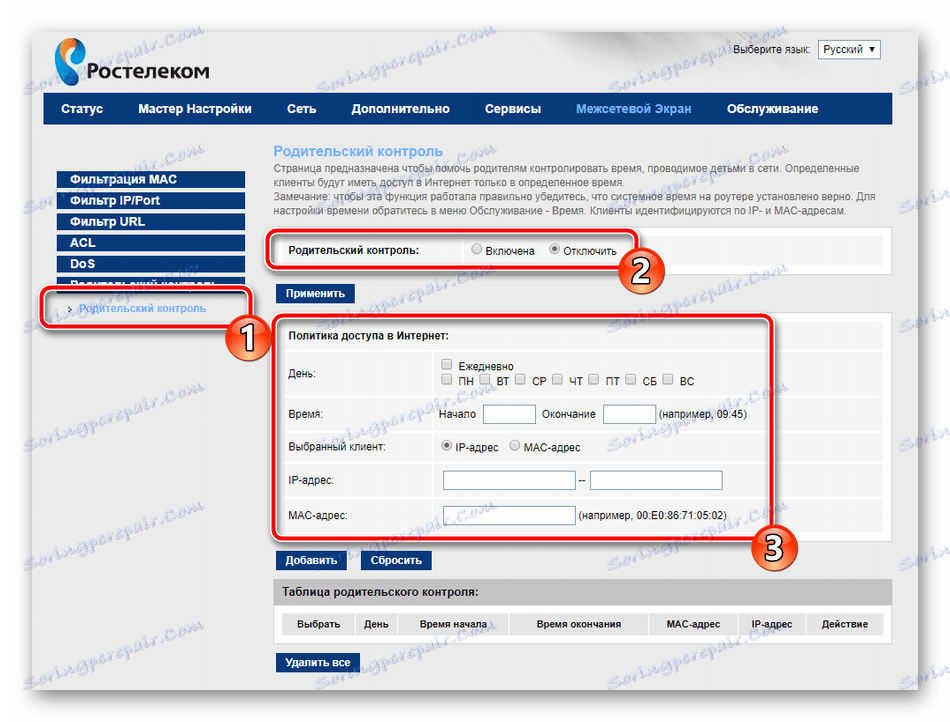
Tím se dokončí postup úpravy bezpečnostních pravidel. Zbývá pouze nakonfigurovat několik bodů a celý proces práce s routerem skončí.
Dokončete nastavení
Na kartě Údržba se doporučuje změnit heslo účtu správce. To je nutné provést, aby se zabránilo neoprávněnému připojení zařízení k vstupu do webového rozhraní a změnám vlastních hodnot. Po dokončení změn nezapomeňte kliknout na tlačítko "Použít" .
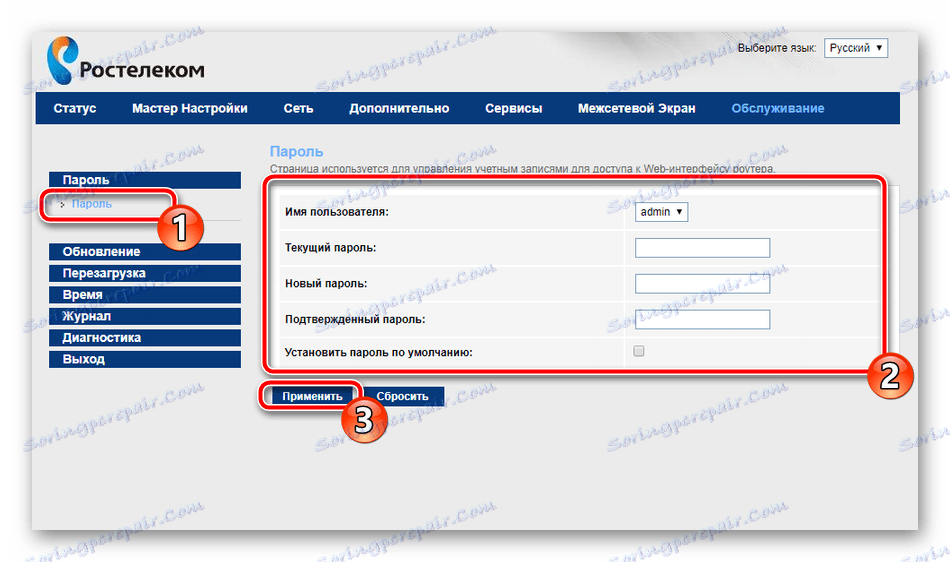
Doporučujeme vám nastavit správný datum a čas v části Čas . Router tedy bude pracovat správně s funkcí rodičovského řízení a zajistí správnou shromažďování informací o síti.
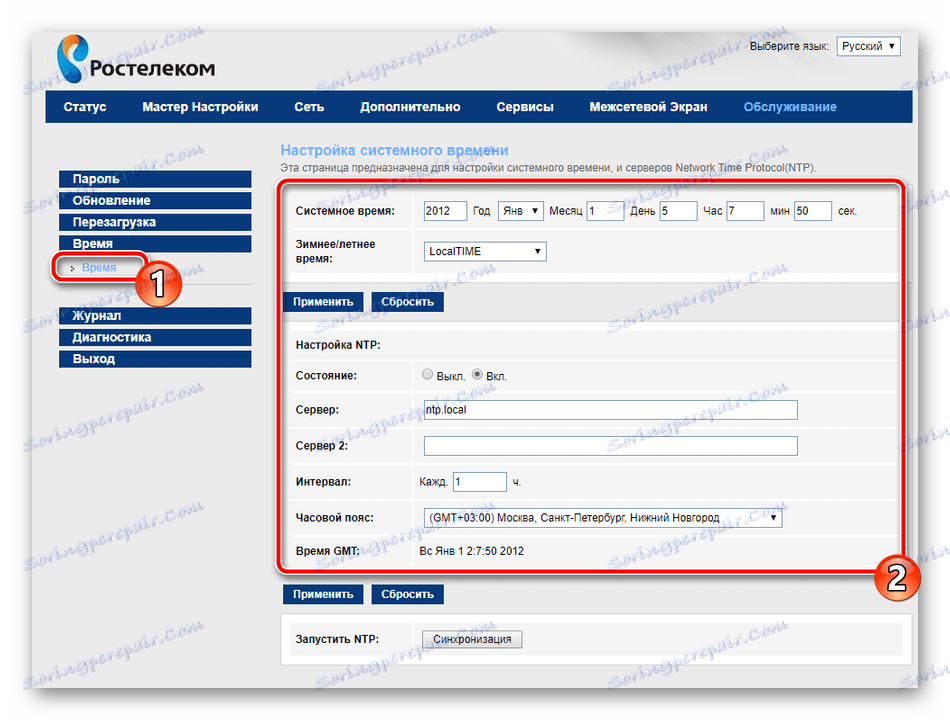
Po dokončení konfigurace restartujte směrovač, aby se změny projevily. To se provádí kliknutím na příslušné tlačítko v nabídce "Údržba" .
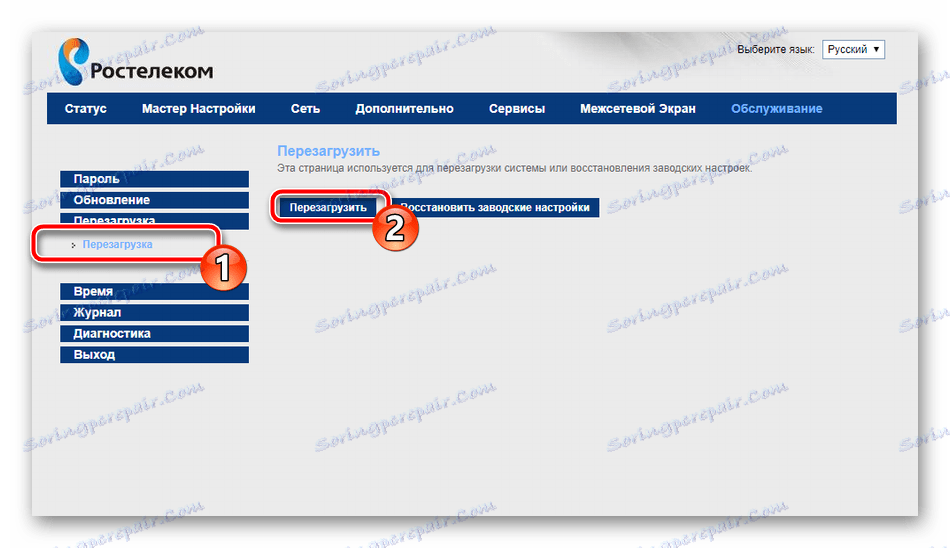
Dnes jsme podrobně studovali otázku nastavení jednoho ze současných značkových routerů Rostelecom. Doufáme, že naše pokyny byly užitečné a mohli byste snadno zjistit celý postup pro úpravu potřebných parametrů.